
KeyBoard Test
- 软件授权: 免费软件
- 软件类型: 国产软件
- 软件语言: 简体中文
- 更新时间: 2023-11-22
- 软件评分:
- 软件大小: 2.17MB
- 应用平台: WinAll
KeyBoard Test官方最新版是一款用于评估和检查键盘性能的键盘测试软件。KeyBoard Test官方最新版提供了全面的测试功能,包括按键响应速度、键盘延迟、键盘映射和多键触发等。KeyBoard Test官方最新版让用户能够快速进行键盘性能的评估并且还提供了实时反馈和统计数据,帮助用户了解键盘的表现和可能存在的问题。
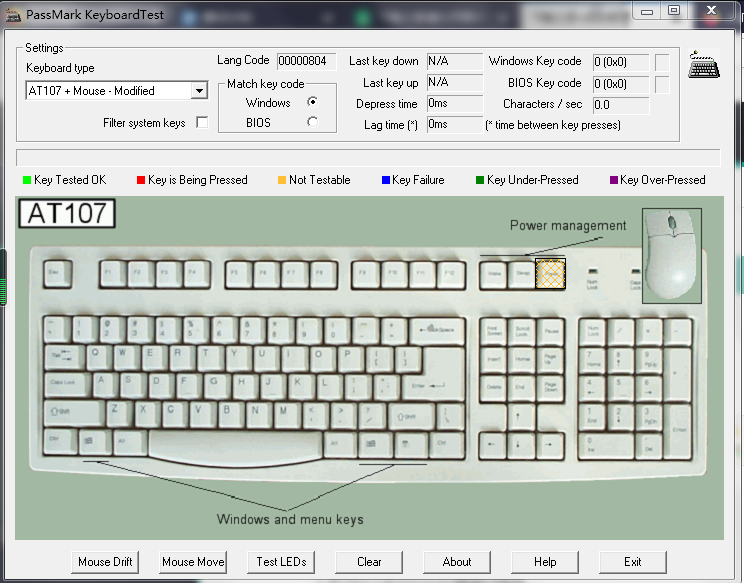
KeyBoard Test软件功能
1.KeyBoard Test中文版以不同颜色显示按键状态
2.测量键盘重复和按键时间
3.显示BIOS和Windows键盘扫描码
4.独立测试使用BIOS扫描码的语言
5.允许创建自定义键盘布局
6.支持多达100种键盘
7.测试复合键,如“.COM”或“.WWW”键
8.批处理模式测试 (与 /b 命令行参数)
9.记录操作员ID和通过/失败结果到磁盘
10.测试显示选项中的行和列短路
11.通过指定所需的按键测试响应时间和按键
12.内置和外置鼠标按钮检测
13.支持所有类型的连接器(PS/2,无线和USB键盘)
14.滚动闪烁检测三个键盘指示灯
15.测试按键之间的延迟时间
KeyBoard Test软件特色
1、测试键盘
可以同于键盘的性能测试,查看键盘的故障来源
2、效率出众
测试键盘速度快,结果准确,可以给你更出色的效率
3、参数测试
提供检测的参数,让你能够了解自己键盘的性能
4、打字速度
可以对用户打字的速度进行测试
KeyBoard Test安装步骤
1、我们下载该软件,获得一个压缩包,对其进行解压,得到exe文件
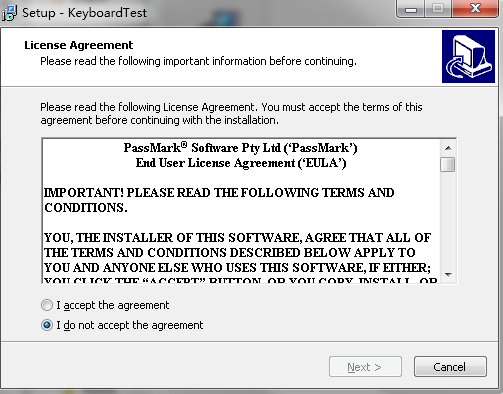
2、接着就可以看到默认安装位置在C盘,我们点击图示位置来更改安装位置
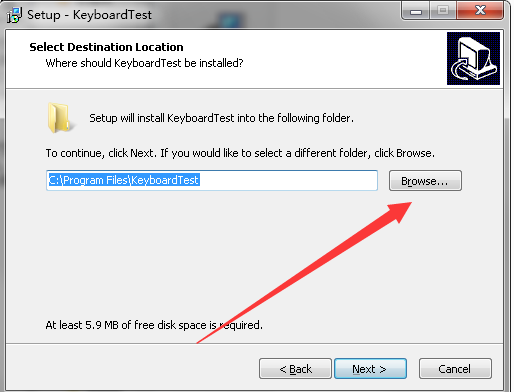
3、阅读与确认相关安装信息,点击Install进行下一步

4、软件正在安装中请耐心等待软件安装完毕
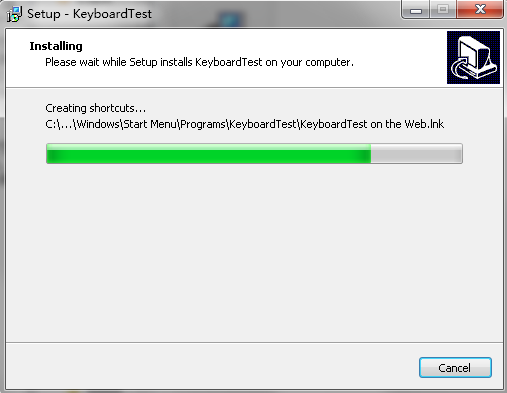
5、软件安装完毕,点击Finish结束软件安装工作
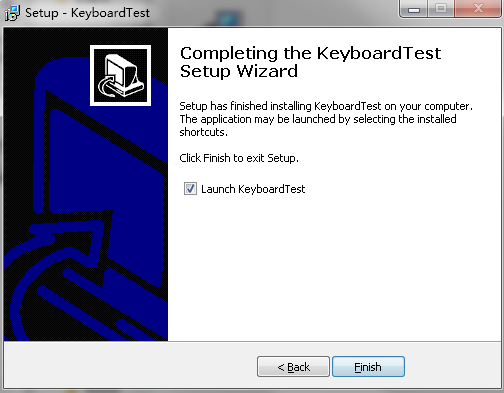
KeyBoard Test使用方法
1、下载安装软件,软件的主体介面就是一个键盘,用起来非常直观

2、在开始测试之前,先将系统的输入法调为英文
3、之后就可以将键盘上的键位逐个地去测试,如果按到某一键位,但此键位并不亮绿色网格,就说明这个键位有问题
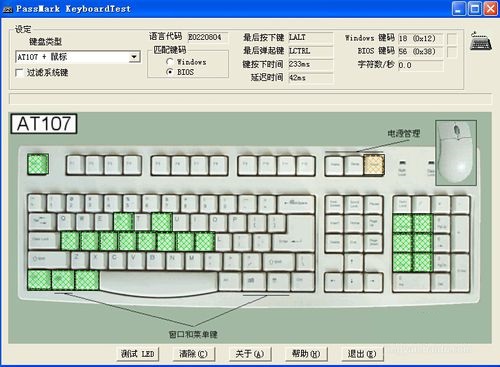
4、点击左下角“测试 LED”, 还可以检测键盘上的LED指示灯是否正常

5、我们能看到每个键按下的时间,以及敲出一个字符需要花费的时间,可以测试打字速度

6、最后呢,我们可以点击清除按钮,把之前按键记录都清除掉,重新打字。

KeyBoard Test常见问题
如何测试键盘的速度?
1、首先在“控制面板”——“键盘”里把重复延迟调到最短,重复速度调到最快。
2、然后打开记事本,按住一个键不放一分钟。
3、把文件存盘,看看文件大小。
4、一般键盘能做到1K左右,要快的话就要自己改了(换电阻)。
最近更新
-
 AppvIsvSubsystems64.dll 官方版5.152.13.0
AppvIsvSubsystems64.dll 官方版5.152.13.0
-
 oo2core_8_win64.dll 官方版
oo2core_8_win64.dll 官方版
-
 手机模拟大师 官方版 v7.3.3592.2470
手机模拟大师 官方版 v7.3.3592.2470
-
 windows server 2003 简体中文企业版
windows server 2003 简体中文企业版
-
 api-ms-win-downlevel-kernel32-l2-1-0.dll 官方版
api-ms-win-downlevel-kernel32-l2-1-0.dll 官方版
-
 联想电源管理软件(Lenovo Energy Management) 官方版3.0.3.7
联想电源管理软件(Lenovo Energy Management) 官方版3.0.3.7
-
 Gridinsoft CHM Editor(电子书工具) v2.0.3.1 正式版
Gridinsoft CHM Editor(电子书工具) v2.0.3.1 正式版
-
 Logitech Connect Utility 官方版v2.30.9
Logitech Connect Utility 官方版v2.30.9
-
 云净装机大师 官方版 v2.0.0.46
云净装机大师 官方版 v2.0.0.46
-
 balena Etcher 官方版 v2.1.2
balena Etcher 官方版 v2.1.2
-
 xgameruntime.dll 官方版
xgameruntime.dll 官方版
-
 KB3033929补丁 官方版
KB3033929补丁 官方版



























 苏公网安备32032202000432
苏公网安备32032202000432